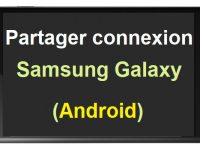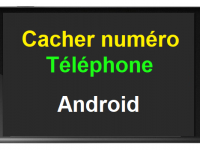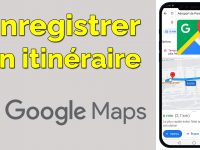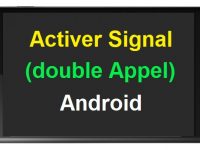Il peut être utile de savoir bloquer un appel en provenance d’un numéro masqué ou privé. Si vous possédez un smartphone, le mécanisme de blocage des appels masqués est facile. Avec un Android de la marque HUAWEI, il l’est encore plus. Découvrez dans la suite de cet article les différentes étapes pour bloquer les appels masqués sur votre téléphone HUAWEI.
brièvement vous pouvez suivre les étapes suivantes bloquer les appels masqués sur un Smartphone HUAWEI :
- Touchez l’icône des appels ;
- Touchez le menu sous forme de trois point en bas à gauche ;
- Puis touchez « Interception » ;
- Touchez « Règles d’interception des appels » ;
- Activer « Interception lorsque numéros inconnus » et « Interception lorsque numéros non identifiés/masqués ».
Bloquer un Numéro sur Huawei : Étapes Faciles à Suivre
Bloquer les appels inconnus, masqués ou spam sur Huawei, c’est simple et efficace. Que ce soit via les paramètres natifs ou des apps tierces, vous avez toutes les cartes en main pour ne plus être dérangé. Alors, prêt à dire adieu aux appels indésirables ?
Étape 1 : Aller dans l’application « Téléphone »
Pour bloquer les appels masqués sur HUAWEI, la première étape consiste à ouvrir l’application « Téléphone » de votre smartphone. Pour ce faire, il suffit bien sûr de cliquer sur l’icône vert avec une image de combiné se trouvant tout en bas de l’écran d’accueil de l’appareil.
Étape 2 : Cliquer sur les « Paramètres d’appel »
Dès que vous cliquez sur l’icône de l’application « Téléphone », vous avez accès à l’application et vous pouvez alors entamer véritablement le processus de blocage. La deuxième étape consiste à accéder aux « Paramètres d’appel » de votre téléphone intelligent. Vous n’avez qu’à cliquer sur les trois points verticaux tel qu’indiqué sur l’illustration. Ils se trouvent au coin inférieur droit de l’écran.
Étape 3 : Choisir l’option « Interception »
Nous voici à présent à la troisième étape du processus menant au blocage d’un appel privé sur un portable HUAWEI. Dès que vous cliquez sur les trois points verticaux, un rectangle blanc apparaît avec les options « Coller », « Interception » et « Paramètres ». À ce niveau, cliquez sur la deuxième option, c’est-à-dire « Interception », pour poursuivre l’opération.
Étape 4 : Choisir l’option « Règles d’interception des appels »
Vous êtes presque déjà au bout de vos « peines ». Rappelons qu’après être rentré dans l’application « Téléphone », vous devez cliquer sur les trois points verticaux situés en bas à droite, puis choisir l’option « Interception ». Une fois cette option choisie, une nouvelle page s’ouvre, sur laquelle vous avez accès à deux autres options. Il s’agit de « Règles d’interception des appels » et « Règles d’interception des messages ». Choisissez la première de ces options proposées, à savoir « Règles d’interception des appels ».
Étape 5 : Activer le bouton devant l’option « Interception lorsque numéros inconnus »
À l’avant-dernière étape du processus de blocage des appels masqués sur un smartphone HUAWEI, vous devez activer l’interception des appels lorsque les numéros sont inconnus. Pour cela, cliquez sur l’avant-dernier bouton de la liste, devant l’option « Interception lorsque numéros inconnus ».
Étape 6 : Activer le bouton devant l’option « Interception lorsque numéros non identifiés/masqués »
Vous devez enfin activer le bouton autorisant l’interception des appels de numéros non identifiés ou masqués. Il s’agit du bouton devant la dernière option listée « Interception lorsque numéros non identifiés/masqués ».
Et voilà ! Vous en aurez terminé avec toutes les étapes permettant de bloquer les appels masqués sur votre smartphone HUAWEI.
Le processus de blocage des appels masqués sur HUAWEI se déroule en six étapes. Tout d’abord, il faut ouvrir l’application « Téléphone ». Ensuite, il faut accéder aux « Paramètres d’appel » et choisir l’option « Interception ». Puis, il faut cliquer sur « Règles d’interception des appels ». Pour finir, il faut activer les deux boutons devant les options « Interception lorsque numéros inconnus » et « Interception lorsque numéros non identifiés/masqués ».
Conseils pour Gérer les Listes de Numéros Bloqués
Avoir une liste de numéros bloqués, c’est bien. Mais il faut la gérer. Pensez à :
- Utiliser des apps comme Truecaller pour automatiser le filtrage.
- Vérifier régulièrement les numéros bloqués.
- Ajouter des notes pour savoir pourquoi vous avez bloqué un numéro.
Conseils pour Éviter les Appels Spam
Éviter les appels spam, c’est un vrai défi. Mais avec ces astuces, vous réduirez les risques :
- Utilisez une deuxième ligne pour les inscriptions en ligne.
- Ne donnez pas votre numéro n’importe où (surtout sur les sites douteux).
- Activez le filtrage des spams dans l’appli Téléphone.
Questions Fréquentes
Pourquoi Bloquer les Appels Inconnus et Masqués sur Huawei ?
Imaginez : vous êtes en plein travail, concentré, et buzz… un appel inconnu. Encore un spammeur ou un robot qui veut vous vendre une formation en trading. Ça vous énerve, non ? Sur un smartphone Huawei, bloquer ces appels indésirables, c’est un jeu d’enfant. Et c’est essentiel pour garder votre tranquillité d’esprit. Parce que franchement, qui a le temps pour ça ?
Quelles sont les différences entre les appels masqués et les appels inconnus ?
Alors, c’est quoi la différence entre un appel masqué et un appel inconnu ? Un appel inconnu vient d’un numéro qui n’est pas enregistré dans votre répertoire. Tandis qu’un appel masqué, c’est un numéro qui a été volontairement caché. Souvent, ces derniers sont utilisés par des entreprises pour éviter d’être identifiées. Mais on ne va pas se mentir, ça peut être flippant.
Comment Bloquer un Numéro Spécifique sur Huawei ?
Vous avez un ex qui vous harcèle ? Un collègue trop bavard ? Voici comment bloquer un numéro sur Huawei :
– Ouvrez l’appli Contacts.
– Trouvez le numéro à bloquer.
– Appuyez sur « Bloquer » ou « Ajouter à la liste noire ».
Et voilà, fini les appels indésirables. Simple, rapide, efficace.
Que Faire si le Blocage des Appels Masqués ne Fonctionne Pas ?
Parfois, ça bug. L’option est activée, mais les appels masqués passent quand même. Pas de panique ! Essayez ces solutions :
– Vérifiez que votre téléphone est à jour (mise à jour HarmonyOS).
– Utilisez une appli tierce comme Truecaller pour un filtrage plus puissant.
– Réinitialisez les paramètres réseau. Parfois, ça résout tout.
Comment Débloquer un Numéro sur Huawei ?
Vous avez bloqué un numéro par erreur ? Pas de souci. Pour débloquer un numéro sur Huawei :
1- Allez dans Contacts > Liste noire.
2- Trouvez le numéro et appuyez sur « Débloquer ».
Et voilà, vous pouvez à nouveau recevoir leurs appels.
tags:
huawei